bitlocker,小编教你怎么启用bitlocker
- 分类:Win7 教程 回答于: 2018年05月21日 21:00:02
怎么启用Windows bitlocker,这是小编我最近听的比较多的一个讨论话题。于是泛起好奇心的小编我就回家用自己的电脑试了试启用Windows bitlocker,发现启用的方法不是特别难。所以今天小编我要跟你们分享一下我的这个方法。
Windows bitlocker就是通过加密来保护windows操作系统的数据的一种数据的保护功能。它可以保护我们电脑的数据,不被外人所轻易地查看。但是我们要怎么启用Windows bitlocker驱动器加密服务呢?今天你小编就来教你们怎么启用Windows bitlocker。
首先,点击“开始”,然后找到“控制面板”并点击。进去之后找到“管理工具”,然后点进去

bitlocker图-1
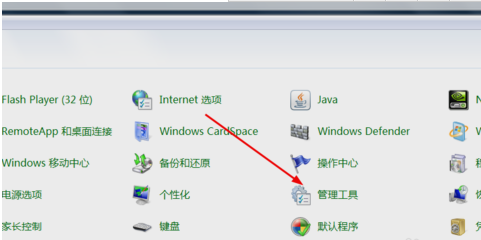
启用图-2
然后再打开的界面里找到“组件服务”,然后双击点进去
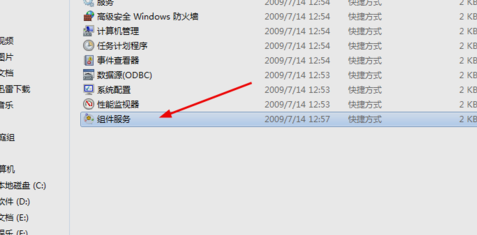
启用图-3
建立之后,找到“服务(本地)”,然后点击,在右边的页面找到“Bitlocker Drive Encryption Serive”
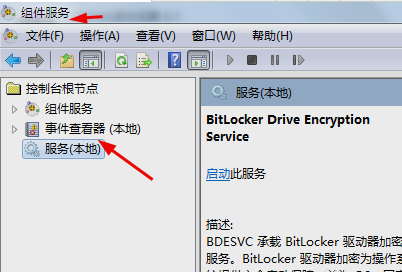
启用图-4
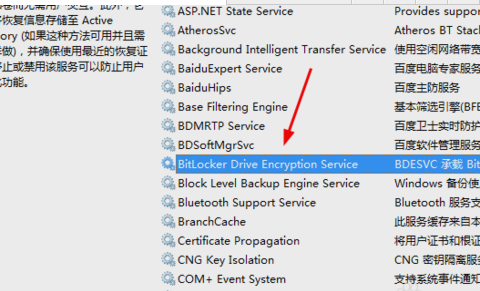
启用bitlocker图-5
双击打开,然后把启动类型更改为“启用”的状态
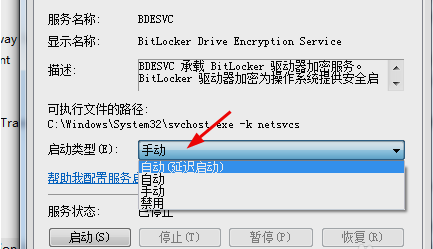
启用bitlocker图-6
完成以上步骤,就成功啦~~你们都会了不~

启用bitlocker图-7
 有用
47
有用
47


 小白系统
小白系统


 1000
1000 1000
1000 1000
1000 1000
1000 1000
1000 1000
1000 1000
1000 1000
1000 1000
1000 1000
1000猜您喜欢
- 老电脑装win7还是win10详细讲解..2020/02/24
- Win7纯净版:高效稳定,轻松畅享..2023/11/27
- 快速重装系统win72022/10/18
- 免费下载Win7旗舰版,官方正版下载!..2024/04/03
- windows7官网系统安装教程2021/10/19
- 告诉你win7屏幕亮度怎么调2018/11/02
相关推荐
- win7系统从u盘安装教程2018/11/20
- 用U盘安装Win7系统的详细步骤与注意事..2024/08/03
- 小白纯净版win7系统安装版下载..2017/05/21
- Windows7激活方法大全2024/08/23
- 如何使用U盘安装Windows 7系统..2024/04/27
- 小编教你电脑屏幕抖动2018/11/19




















 关注微信公众号
关注微信公众号





